Comment désactiver JavaScript dans Google Chrome
Ce qu'il faut savoir
- Aller à Menu > Paramètres > Confidentialité et sécurité > Paramètres du site > Teneur > JavaScript. Désactivez JavaScript dans Chrome.
- Pour des pages spécifiques: dans les paramètres JavaScript de Chrome, dans le Bloquer rubrique, sélectionnez Ajouter pour spécifier une URL dans laquelle bloquer JavaScript.
- Dans le Permettre rubrique, sélectionnez Ajouter pour spécifier une URL où vous souhaitez autoriser JavaScript. (Faites-le lorsque JavaScript est désactivé.)
Cet article explique comment désactiver JavaScript dans le navigateur Web Google Chrome si vous souhaitez bloquer les publicités sur les pages que vous visitez, résoudre des problèmes techniques ou si vous avez des problèmes de sécurité.
Comment désactiver JavaScript dans Chrome
Suivez ces étapes pour désactiver JavaScript dans le navigateur Google Chrome:
-
Ouvrez le navigateur Chrome et sélectionnez le menu principal qui apparaît sous la forme de trois points alignés verticalement situés dans le coin supérieur droit de la fenêtre du navigateur.
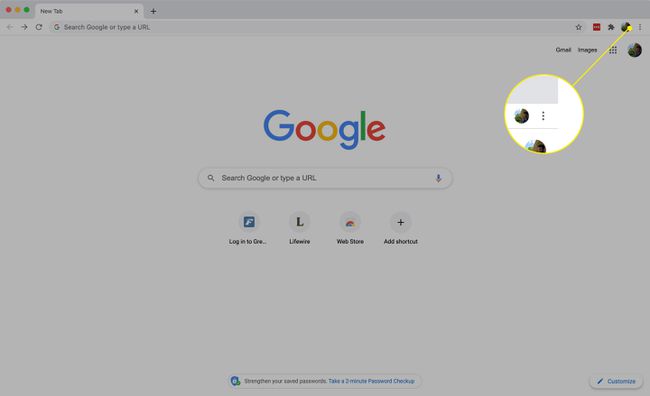
-
Sélectionner Paramètres. Les paramètres de Chrome s'affichent dans un nouvel onglet ou une nouvelle fenêtre, selon votre configuration.
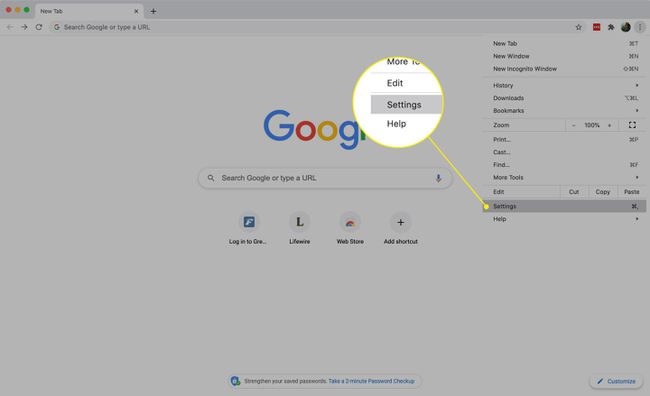
-
Sous le Confidentialité et sécurité rubrique, sélectionnez Paramètres du site.
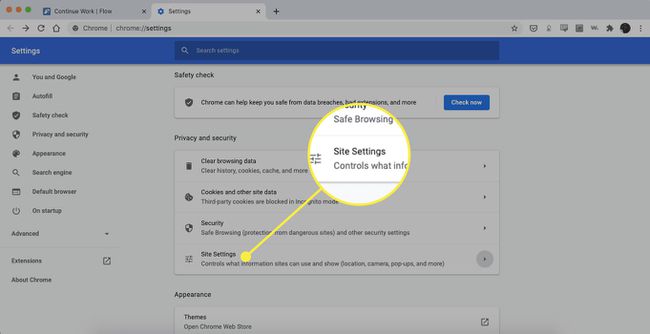
-
Sous Teneur, sélectionnez JavaScript.
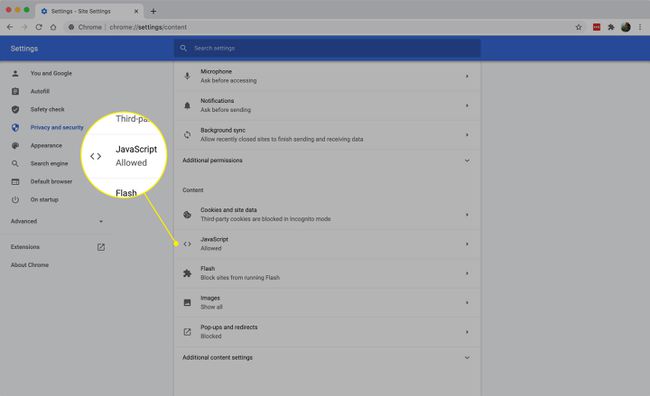
-
Désactivez l'interrupteur à bascule pour désactiver JavaScript dans Chrome.
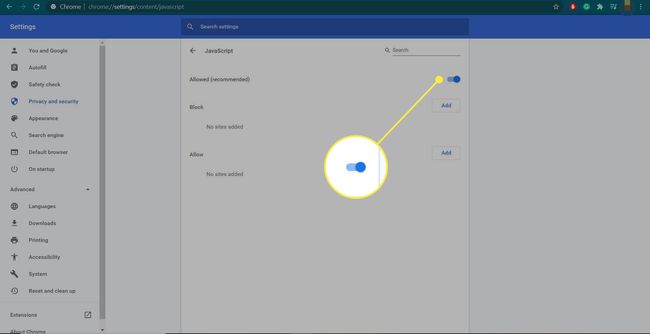
Lifewire propose également des guides sur la façon de désactiver JavaScript dans Firefox, Safari, et Internet Explorer.
Comment activer ou désactiver JavaScript uniquement sur des pages spécifiques
Le blocage de JavaScript peut désactiver des fonctionnalités sur les sites Web et rendre certains sites Web inutilisables. Cependant, le bloquer dans Chrome n'est pas un paramètre tout ou rien. Vous pouvez choisir de bloquer des sites spécifiques ou, si vous bloquez tout JavaScript, définir des exceptions pour des sites Web spécifiques que vous définissez.
Vous pouvez trouver ces paramètres dans la section JavaScript des paramètres de Chrome. Sous le commutateur pour désactiver tout JavaScript se trouvent deux sections, Bloquer et Permettre.
- Dans le Bloquer rubrique, sélectionnez Ajouter pour spécifier l'URL de la page ou du site dont vous souhaitez désactiver JavaScript. Utilisez le Bloquer section lorsque le commutateur JavaScript est activé (voir ci-dessus).
- Dans le Permettre rubrique, sélectionnez Ajouter pour spécifier l'URL d'une page ou d'un site sur lequel vous souhaitez autoriser l'exécution de JavaScript. Utilisez-le lorsque l'interrupteur à bascule est désactivé pour désactiver tout JavaScript.
Sur les anciennes versions de Chrome, la section JavaScript a un Gérer les exceptions bouton, qui vous permet de remplacer les paramètres du bouton radio pour des domaines spécifiques définis par l'utilisateur ou des pages individuelles.
Pourquoi désactiver JavaScript?
Il existe plusieurs raisons pour lesquelles vous pouvez vouloir désactiver l'exécution du code JavaScript dans un navigateur. La principale raison est la sécurité. JavaScript peut présenter un risque de sécurité car il s'agit du code qu'un ordinateur exécute. Ce processus peut être compromis et utilisé comme moyen d'infecter un ordinateur.
Vous pouvez également désactiver JavaScript car il fonctionne mal sur un site et cause des problèmes avec le navigateur. Un dysfonctionnement de JavaScript peut empêcher le chargement d'une page ou provoquer le plantage du navigateur. La désactivation de JavaScript peut vous permettre d'afficher le contenu d'une page, sans les fonctionnalités supplémentaires qu'il fournit généralement.
Enfin, si vous administrez un site Web, vous devrez peut-être désactiver JavaScript pour résoudre les problèmes. Par exemple, si vous utilisez un outil de gestion de contenu comme WordPress, le code JavaScript ou un plug-in utilisant JavaScript peut vous obliger à le désactiver pour identifier et résoudre le problème.
